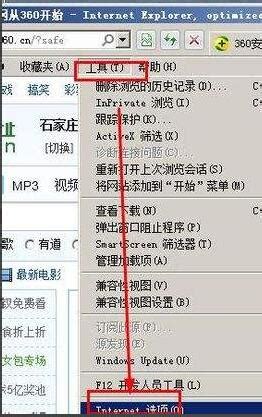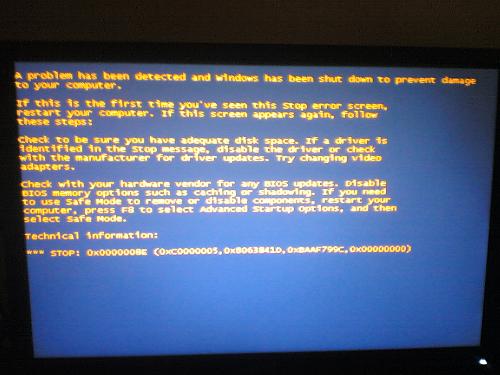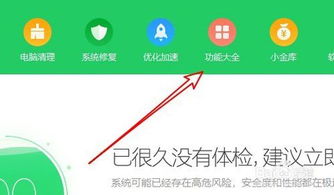修复调查局:幽浮解密弹窗错误的实用指南
调查局:幽浮解密弹窗提示错误解决方法
《调查局:幽浮解密》作为一款备受玩家喜爱的科幻策略游戏,自其发布以来便吸引了大量科幻迷和策略游戏爱好者的关注。然而,不少玩家在享受游戏乐趣的同时,也遭遇了一些技术问题,其中最常见的就是“failed to create the d3d9device”的弹窗提示错误。这一错误不仅影响了玩家的游戏体验,还可能导致游戏无法正常启动。本文将从多个维度出发,详细探讨这一错误的成因及解决方法,帮助玩家顺利解决游戏中的问题。

一、错误成因分析
“failed to create the d3d9device”错误通常是由于游戏分辨率与电脑屏幕分辨率不匹配所导致的。DirectX 9(简称D3D9)是微软公司开发的一套多媒体应用程序接口(API),广泛应用于游戏开发中,用于处理图形渲染等任务。当游戏尝试以不支持的分辨率启动时,DirectX 9无法正确创建渲染设备,从而引发此错误。

此外,还有一些其他因素也可能导致这一错误的发生,如显卡驱动程序过时、系统兼容性问题、游戏文件损坏等。

二、解决方法
针对“failed to create the d3d9device”错误,我们可以从以下几个方面入手进行解决:

1. 调整游戏分辨率
最直接且有效的解决方法是调整游戏的分辨率设置,使其与电脑屏幕分辨率相匹配。具体操作步骤如下:

创建快捷方式:首先,找到游戏安装目录下的可执行文件(如`TheBureau.exe`),在其上右击选择“创建快捷方式”。
修改快捷方式属性:右击新创建的快捷方式,选择“属性”,在“目标”一栏的末尾添加`-windowed`参数(注意参数前有空格),然后点击“应用”和“确定”。
启动游戏:通过修改后的快捷方式启动游戏,此时游戏将以窗口模式运行。
调整分辨率:在游戏设置中找到分辨率选项,选择一个与电脑屏幕分辨率相匹配的分辨率,然后保存设置并重启游戏。
2. 更新显卡驱动程序
过时的显卡驱动程序可能导致游戏无法正确调用DirectX 9的功能,从而引发错误。因此,定期更新显卡驱动程序是保持游戏稳定运行的重要措施。玩家可以访问显卡制造商的官方网站,下载并安装最新的驱动程序。
3. 检查系统兼容性
如果游戏是在较新的操作系统上运行,可能会遇到兼容性问题。玩家可以尝试以兼容模式运行游戏,具体操作如下:
右击游戏快捷方式,选择“属性”。
在“兼容性”选项卡中,勾选“以兼容模式运行这个程序”选项,并从下拉菜单中选择一个较早的操作系统版本(如Windows 7)。
点击“应用”和“确定”,然后尝试重新启动游戏。
4. 验证游戏文件完整性
游戏文件损坏也可能导致“failed to create the d3d9device”错误。玩家可以使用Steam等游戏平台提供的文件验证功能来检查并修复损坏的游戏文件。具体操作步骤因平台而异,但通常可以在游戏库中找到相关选项。
5. 禁用不必要的后台程序
有时,一些后台运行的程序可能会干扰游戏的正常运行。玩家可以尝试关闭不必要的后台程序,特别是那些与图形渲染相关的程序(如屏幕录制软件、游戏优化软件等),然后重新启动游戏。
三、预防措施
为了避免“failed to create the d3d9device”错误的发生,玩家可以采取以下预防措施:
定期更新系统和驱动程序:保持操作系统和显卡驱动程序的最新版本,以确保系统的稳定性和兼容性。
避免频繁更改屏幕分辨率:在游戏过程中,尽量避免频繁更改屏幕分辨率,以免引发不必要的错误。
关闭不必要的后台程序:在游戏运行前,关闭所有不必要的后台程序,以减少系统资源的占用。
备份游戏文件:定期备份游戏文件,以便在文件损坏时能够快速恢复。
四、结语
“failed to create the d3d9device”错误虽然给《调查局:幽浮解密》的玩家带来了一定的困扰,但通过上述方法,我们可以有效地解决这一问题。希望本文的详细解析和解决方法能够帮助到遇到此问题的玩家,让大家能够顺利享受游戏的乐趣。同时,也提醒广大玩家在玩游戏时保持耐心和细心,及时发现并解决问题,以获得更好的游戏体验。
-
 轻松修复'程序正常初始化失败(错误代码0xc0000135)'的实用指南资讯攻略11-07
轻松修复'程序正常初始化失败(错误代码0xc0000135)'的实用指南资讯攻略11-07 -
 解决NSIS Error弹窗烦恼的终极指南资讯攻略11-28
解决NSIS Error弹窗烦恼的终极指南资讯攻略11-28 -
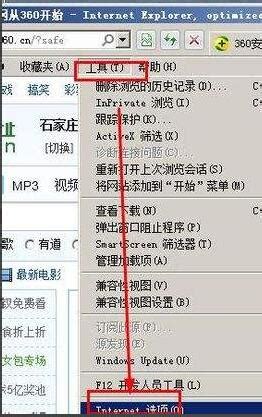 解决iexplore.exe应用程序错误:高效修复指南资讯攻略11-23
解决iexplore.exe应用程序错误:高效修复指南资讯攻略11-23 -
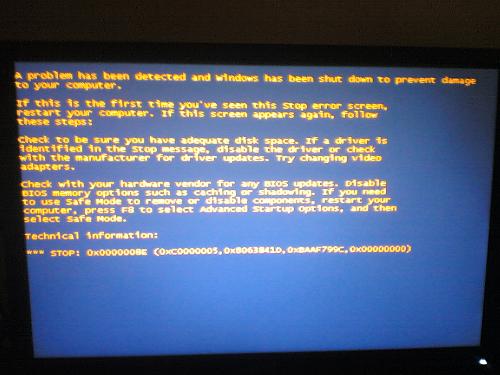 轻松解决!蓝屏错误代码0x0000008E的修复指南资讯攻略11-15
轻松解决!蓝屏错误代码0x0000008E的修复指南资讯攻略11-15 -
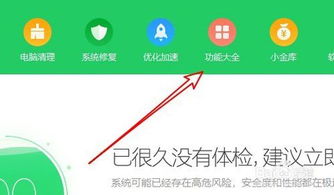 Windows10 LSP错误如何修复?资讯攻略11-24
Windows10 LSP错误如何修复?资讯攻略11-24 -
 打造专业级Word调查问卷模板的实用指南资讯攻略11-05
打造专业级Word调查问卷模板的实用指南资讯攻略11-05